Correção: WdFilter.sys Blue Screen of Death Error no Windows 10
Você está enfrentando WdFilter.sys Blue Screen of Death Error no Windows 10 enquanto inicializa seu PC? Basicamente, “WdFilter.sys” é um arquivo de sistema desenvolvido pela Microsoft relacionado ao driver do Windows Defender Mini-Filter. Este erro ocorre no sistema devido ao driver do display corrompido. Além disso, este erro também é conhecido como SYSTEM_SERVICE_EXCEPTION (wdfilter.sys).
Without files such as WdFilter.sys; você não poderia nem mesmo executar tarefas simples como imprimir um documento. Você pode corrigi-lo passando por algumas soluções dadas abaixo, como atualizar as definições de segurança do Windows Defender ou desabilitá-lo completamente. Além disso, desligar uma proteção em tempo real também pode ajudar a corrigir o erro de morte na tela azul do WdFilter.sys a partir do computador. Se você encontrar o Windows Defender não funcionando corretamente por qualquer motivo, use o Driver Verifier e verifique os drivers corruptos do dispositivo para se livrar deste BSOD.
WdFilter.sys Blue Screen of Death Error in Windows 10 Solutions
Aqui está como consertar o WdFilter.sys Blue Screen of Death Error no Windows 10 –
The WdFilter.sys Blue Screen of Death Error pode causar estes tipos de erro no computador:-
- EXCEPÇÃO DO MODOKMODE NÃO TRATADA
- PÁGINA_FALHA_NA_ÁREA_NÃO-PAGINADA
- SISTEMA_SERVIÇO_EXCEPÇÃO
- REGISTO_FILTRO_EXCEPÇÃO_DE_CONDUTOR
- DRIVER_OVERRAN_STACK_BUFFER
- BOOTLOG_NOT_LOADED
Você deve ir abaixo e encontrar as soluções para consertar o WdFilter.sys Blue Screen of Death Error in Windows 10.
- Atualizar o Windows Defender
- Desabilitar o Windows Defender e Desligar a Proteção em Tempo Real
- Restaurar a Configuração de Inicialização Padrão para o Windows Defender Antivírus Mini-Filter Driver
- Boot into Safe Mode with Networking
- Update/reinstall graphics card drivers
- Run Driver Verifier
Seguir os passos escritos em cada correção para resolver este erro no seu sistema.
Fix-1: Atualizar Windows Defender
Passo 1: Primeiro de tudo, vá para o Cortana, digite Windows Defender Security Center e pressione Enter. Você também pode clicar no ícone do escudo na barra de tarefas para iniciar o programa.
Ver tudo que você pode fazer na Central de Segurança do Windows Defender no Windows 10.
Passo 2: Quando a ferramenta aparecer, clique na opção Vírus & proteção contra ameaças.
Passo 3: Este menu mostrará o seu estado de antivírus. Ele lhe informará automaticamente sobre a disponibilidade de novas atualizações.
Passo 4: Agora pressione Windows + I junto para abrir Windows Settings.
Passo 5: Agora clique na opção Update & Security. Na idade seguinte, clique no botão Check for updates no painel direito. O sistema baixa automaticamente todas as atualizações disponíveis para PC.
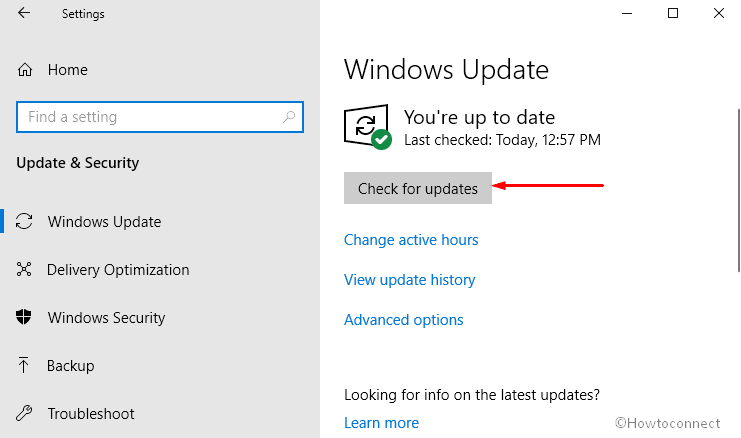
Fix-2: Atualizar/reinstalar drivers da placa gráfica
No início, clique com o botão direito do mouse no ícone Start e selecione Device Manager na lista de opções visíveis.
Agora realize um duplo clique na seção Display adapters para expandi-la. Faça um clique com o botão direito no driver da placa de vídeo e seleccione Update driver.
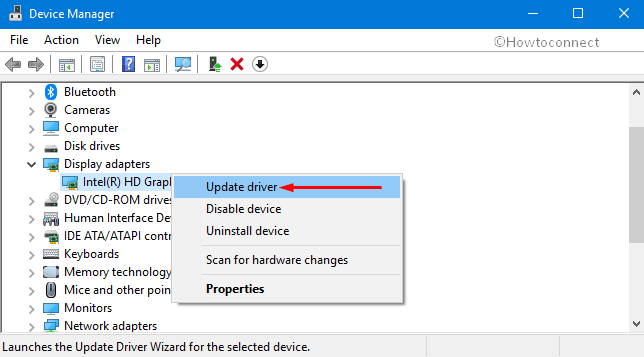
Note: Se o processo acima falhar a actualização do driver, desinstale-o completamente e depois descarregue manualmente a última versão do driver. Uma vez instalado o driver, passe pelo seguinte processo:-
– Faça um clique com o botão direito do rato sobre o ficheiro de configuração do driver e seleccione Properties. Mude para a guia Compatibility e marque na caixa de seleção ao lado de Compatibility mode.
– No menu suspenso, pegue a versão anterior do Windows suportada pelo software. Agora clique nos botões Apply e OK para salvar as alterações.
– Uma vez instalado o driver, reinicie seu PC e veja se você ainda enfrenta o WdFilter.sys Blue Screen of Death Error no Windows 10.
Fix-3: Run Driver Verifier
Launch an elevated Command Prompt through any of your preferred procedures. No prompt do UAC, para avançar, pressione Yes.
Next, digite ou copie colar verificador na janela preta e pressione Enter para executar o comando.
Na janela Driver Verifier Manager, clique na caixa de seleção Create standard settings. Clique em Next.
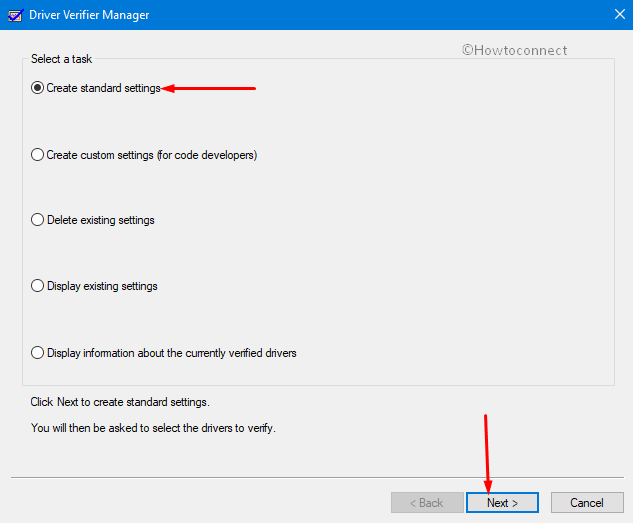
Agora escolha a opção Automatically select all drivers installed on this computer and finish doing verification process.
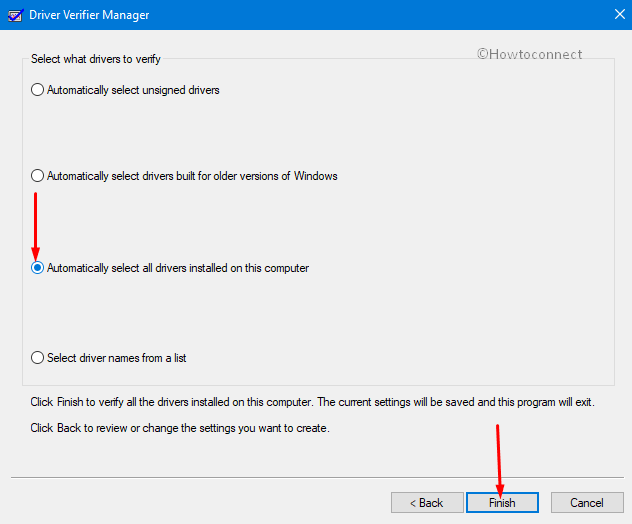
Você receberá uma mensagem sobre o status de cada driver; siga as instruções na tela para corrigir o problema.
Fix-4: Desativar Windows Defender e Proteção em Tempo Real
Outra alternativa possível para contornar o WdFilter.sys do sistema é desativar o Windows Defender e a Proteção em Tempo Real.
Acesso ao Windows Defender Security Center usando qualquer uma de suas formas preferidas.
Clique no botão Virus &proteção contra ameaças.
Agora, mude para o painel direito e clique em Gerenciar configurações abaixo de Virus &configurações de proteção contra ameaças.
Por fim, desligue a opção “Real-Time Protection” e feche a janela.

Fix-5: Restaure a configuração de inicialização padrão do Mini-Filtro do Windows Defender Antivirus Driver
Vá para Cortana na barra de tarefas e digite o comando CMD. Em seguida, clique com o botão direito do mouse no resultado e aqui escolha a opção Run as administrator.
Se a caixa de diálogo UAC solicitar, clique Yes para continuar.
Na janela preta, digite ou copie colar os comandos abaixo e pressione Enter após executar cada um deles.
sc config WdFilter start= boot
sc start WdFilter
Finalmente, feche a janela e reinicie o Windows 10 PC.
Fix-6: Inicie no modo de segurança com a rede
Para entrar no “modo de segurança” no seu PC, pressione e segure a tecla Shift enquanto clica no botão Reiniciar na tela de login.
Aqui escolha a Solução de problemas e clique nas Opções avançadas na tela a seguir.
A seguir selecione Configurações de inicialização e clique em “Ativar modo de segurança com rede” ou “Modo de vídeo de baixa resolução”.
Por último, clique em Reiniciar e inicialize o sistema no modo de segurança com rede.
Ler – Como entrar no modo Seguro durante a falha de inicialização no Windows 10
Fix-7: Executar SFC Scan
Na maioria das vezes, executar uma varredura completa do sistema também o ajuda a resolver problemas com BSOD.
– Abrir a caixa de diálogo Executar, pressionando as teclas Windows + R em conjunto. Digite cmd e pressione Ctrl + Shift + Enter teclas para acessá-lo com direitos de administrador. Pressione Sim quando aparecer UAC.
– Digite ou copie/colar o comando dado abaixo e pressione Enter para executá-lo.
>sfc /scannow
– Aguarde a verificação para detectar os drivers ou setores defeituosos e deixe-o reparar tudo sozinho.
Note: Se os métodos acima foram devidamente eficazes em seu sistema para corrigir a tela azul do WdFilter.sys, ele pode estar executando malware no seu PC. Você deve fazer um scan completo do sistema com um bom antivírus ou motor de antivírus embutido e recorrer a ele.